如何修复Windows Update错误0x80070013?
来源:网络收集 点击: 时间:2024-06-010x80070013是另一个Windows 10更新错误。仔细看看微软和其他在线论坛后,似乎这个特殊的错误是最近成千上万的Windows 10用户面临的一个非常普遍的问题。该错误随着Windows周年更新而出现,所以这是一个新的错误,但幸运的是,已经有了解决方案。
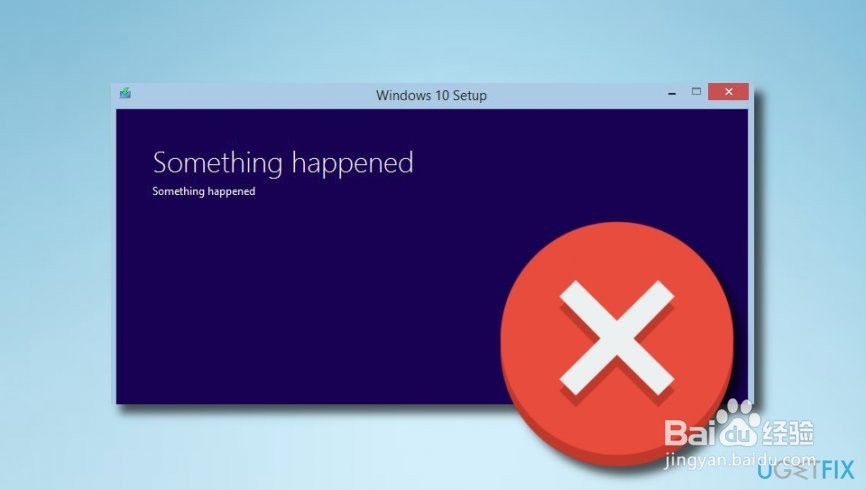 2/3
2/3很多时候像这样的错误是由病毒/恶意软件感染,软件,注册表,启动程序,更新和类似问题引发的。在这种情况下,0x80070013错误代码是由驱动程序引起的。有两个可能的驱动程序问题不允许您升级Windows 10,即您要么尝试安装现有的驱动程序,要么与硬件不兼容(或者与已经运行的驱动程序相比较不兼容)系统)。只要您不修复0x80070013错误,就不允许升级Windows。
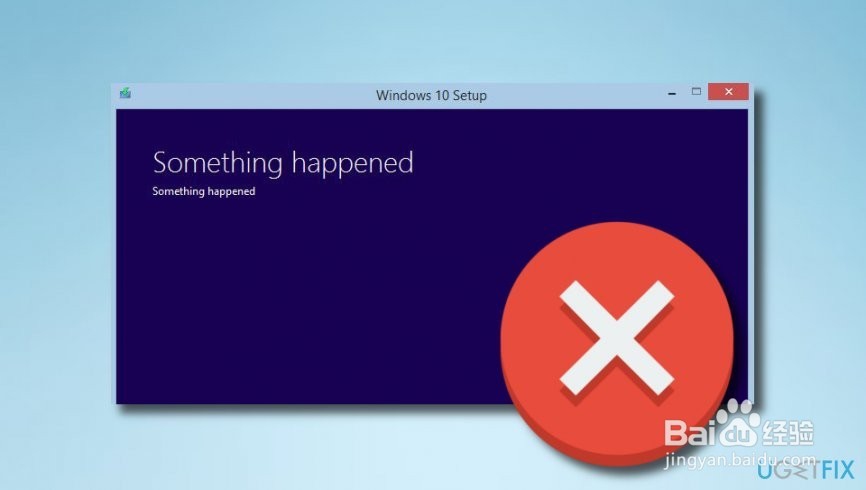 3/3
3/3注意:每当您的设备遇到错误时,建议安装信誉良好的软件并对系统进行故障排除。专家声称Reimage和RegCure Pro在修复Windows Update错误等方面表现出了很好的效果。因此,请考虑安装和运行这些反恶意软件程序之一。
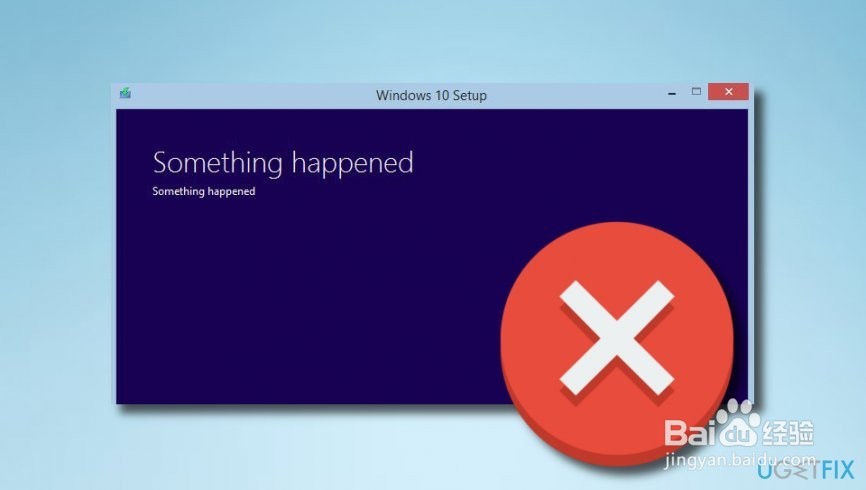 修复Windows Update错误0x80070013消息1/4
修复Windows Update错误0x80070013消息1/4不言而喻,每个系统都必须定期更新,以保持其最佳性能。因此,Windows Update错误0x80070013可能是一个严重的问题。要结束此挫折,请尝试重置Windows Update组件。此0x80070013修复程序需要访问“命令提示符”面板,这可以通过执行以下步骤来完成:
在左下角,找到Windows图标,单击它,同时按X键。
当出现下拉面板时,找到并单击“命令提示符(管理员)”选项。
如果出现“用户帐户控制”确认窗口,请单击“是”。
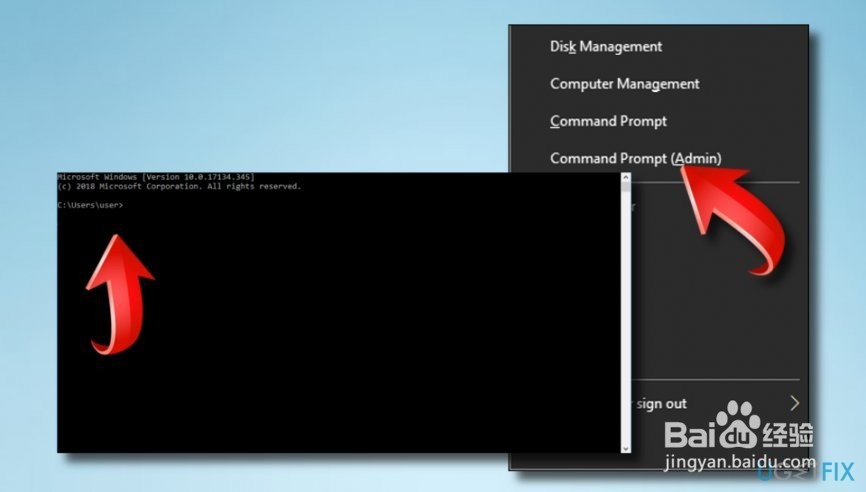 2/4
2/4当您打开命令提示符窗口时,此处的任务是停止多个Windows服务(MSI安装程序,Windows Update服务,BITS)。要非常小心,因为没有任何输入错误的正确命令是最重要的。因此,在黑色窗口中键入以下命令,然后在每个命令后按Enter键
net stop wuauservnet stop cryptSvcnet stop bitsnet stopmsiserver
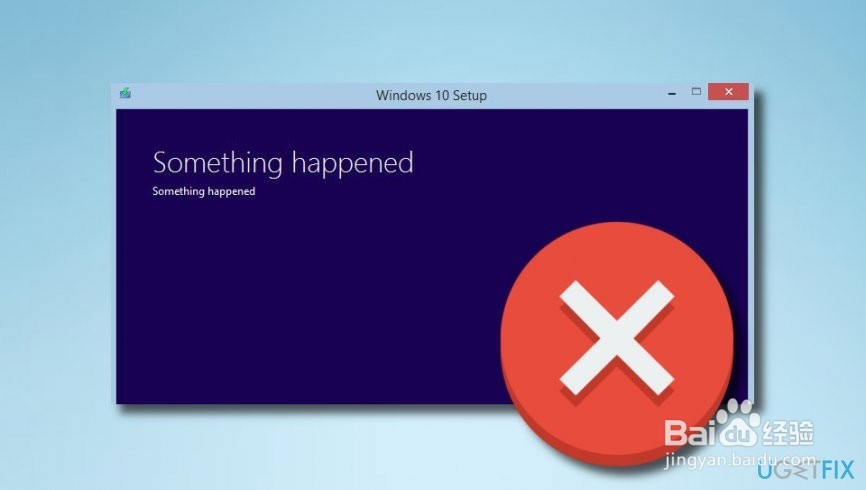 3/4
3/4下一步是更改Catroot2和SoftwareDistribution文件夹的名称。为此,您只需在命令提示符(管理员)窗口中键入ren C:\\ Windows \\ System32 \\ catroot2 Catroot2.old和ren C:\\ Windows \\ SoftwareDistribution SoftwareDistribution.old命令,然后在每个命令后按Enter键他们
最后,重新启动之前停止的进程。因此,不要关闭命令提示符(管理员)窗口,在其中输入下面列出的命令,然后在每个命令后按Enter键:
net start wuauservnet start cryptSvcnet start bitsnet startmsiserver
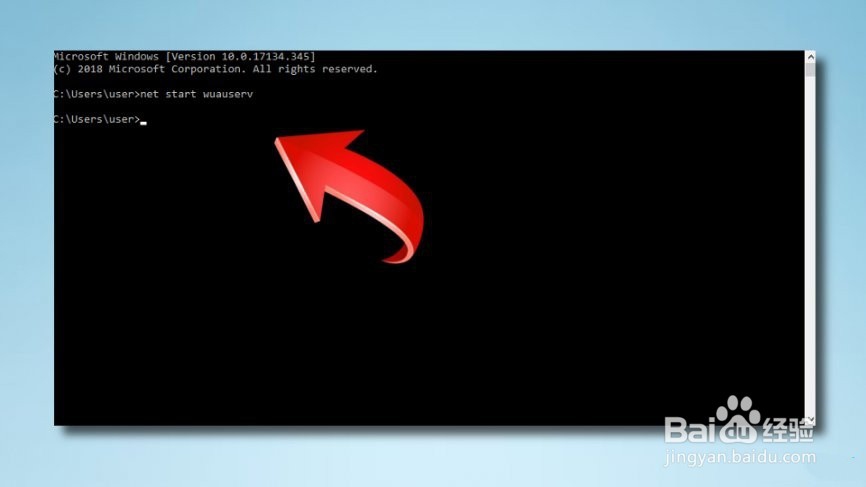 4/4
4/4现在,通过按右上角的X按钮关闭命令提示符(管理员)窗口,或在窗口中键入Exit,然后按Enter键。
我们假设这个0x80070013错误修复比预期容易得多。但是,要非常小心并按指示执行每个步骤,否则Windows系统将无法理解,或者更糟糕的是,可能会误解命令,这可能会导致进一步的问题。如果您已执行所有这些步骤,请通过运行Windows 10 Update测试0x80070013错误删除是否成功。
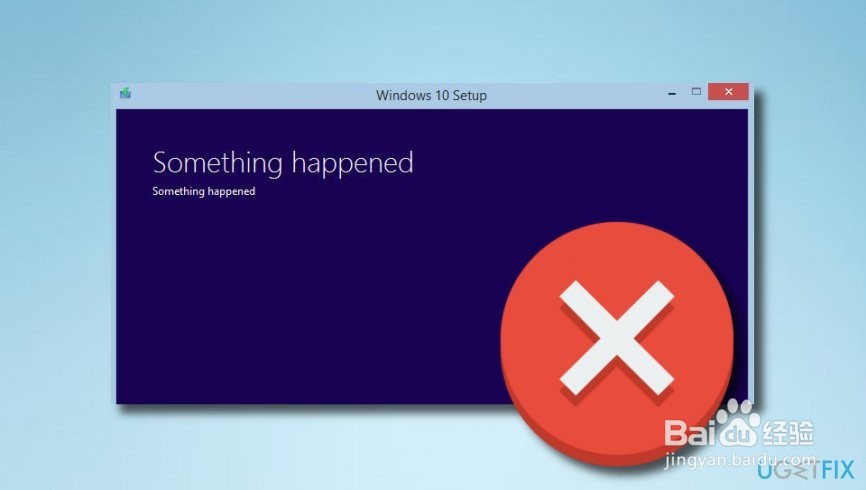
版权声明:
1、本文系转载,版权归原作者所有,旨在传递信息,不代表看本站的观点和立场。
2、本站仅提供信息发布平台,不承担相关法律责任。
3、若侵犯您的版权或隐私,请联系本站管理员删除。
4、文章链接:http://www.1haoku.cn/art_869508.html
 订阅
订阅